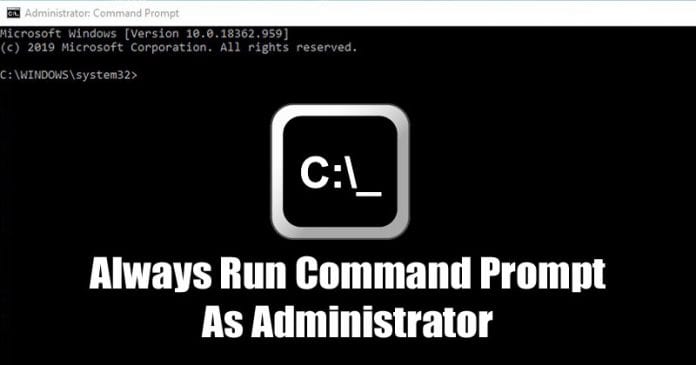
Tja, om du har använt Windows-operativsystemet ett tag, kanske du är väl medveten om CMD i kommandotolken. Det är ett kommandoradsverktyg i Windows 10 som används för att hantera en mängd olika uppgifter. Det används mest för att komma åt några av kärnfunktionerna i Windows.
Med CMD kan du snabbt ta bort vilken mapp som helst, ta bort vilken programvara som helst, starta filer etc. Men om du är villig att göra avancerade saker som att reparera Windows, köra ett SFC-kommando etc. måste du köra kommandotolken med administrativa rättigheter.
Windows 10 låter dig starta kommandotolken med administratörsrättigheter. Du behöver bara söka efter CMD på Start-menyn, högerklicka på den och välj “Kör som administratör”. Även om det är en enkel process tar det fortfarande några extra steg för att köra CMD med administrativa rättigheter.
Kör alltid CMD som administratör på Windows
Vad händer om jag säger att du alltid kan köra CMD som administratör? Ja, det finns ett sätt att ställa in den förhöjda prompten som standard. Så i den här guiden har vi beslutat att dela en arbetsmetod för att alltid köra kommandotolken som administratör i Windows 7/8/10.
Steg 1. Först och främst, öppna filutforskaren på Windows 10-dator.
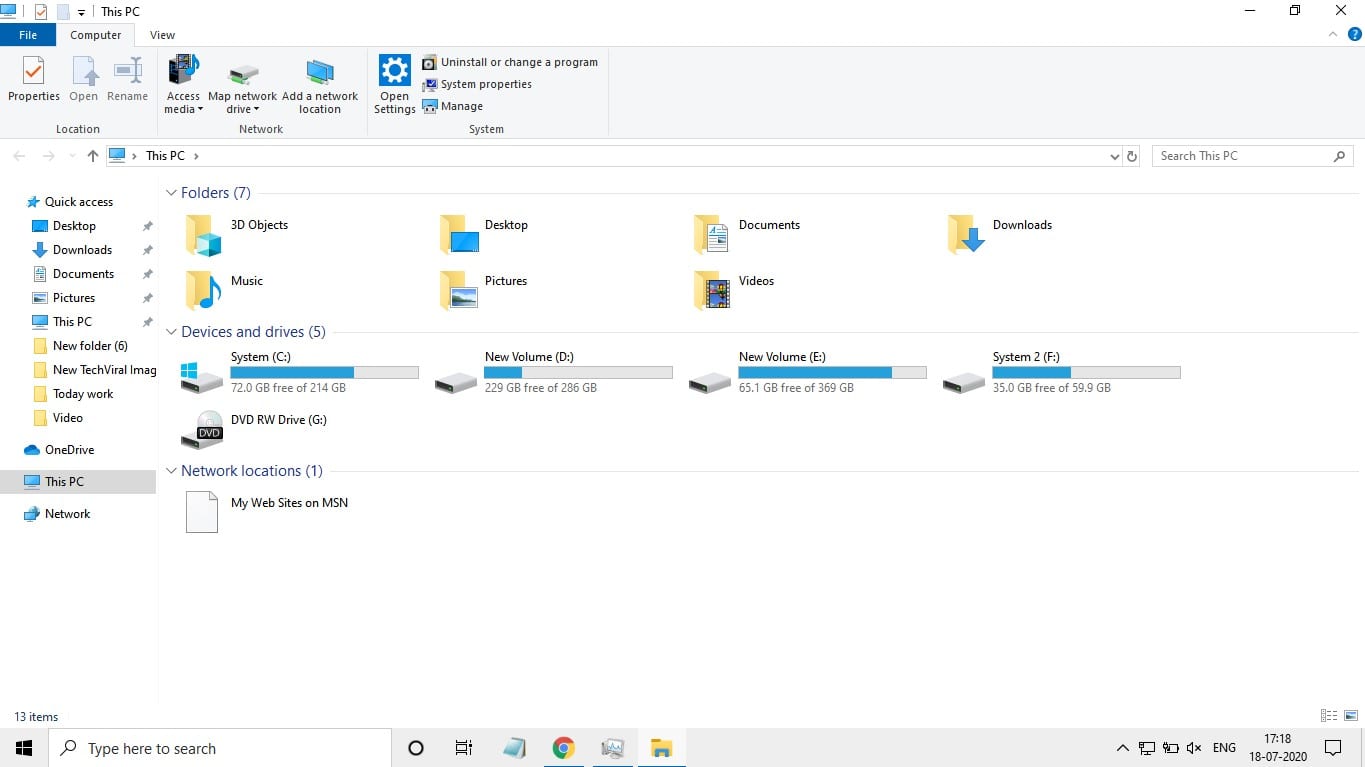
Steg 2. Navigera nu till följande väg – C:\Users\YourUserName\AppData\Roaming\Microsoft\Windows\Start Menu\Programs\Windows system
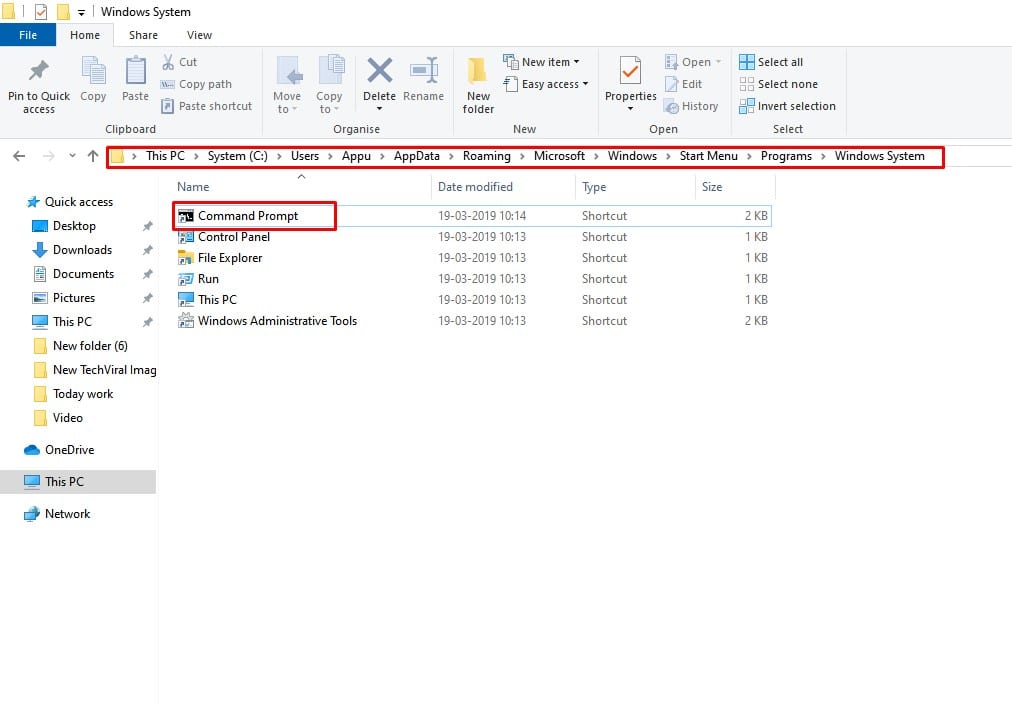
Steg 3. Här bör du hitta kommandotolksgenvägen.
Steg 4. Högerklicka på kommandotolksgenvägen och klicka på “Egenskaper”
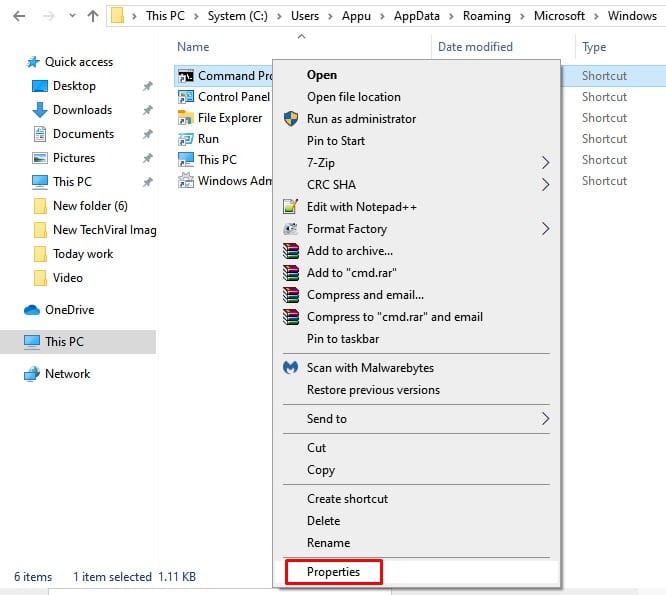
Steg 5. Välj nu fliken ‘Genväg’.
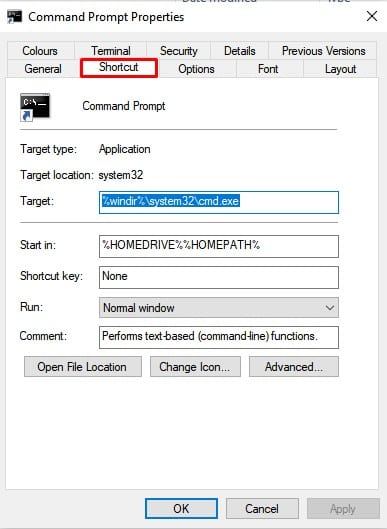
Steg 6. På fliken Genväg, klicka på knappen “Avancerat”.
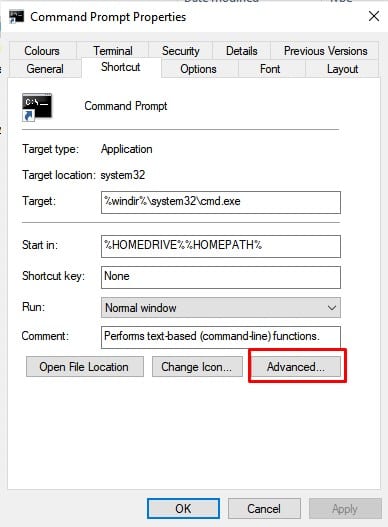
Steg 7. Markera alternativet ‘Kör som administratör’ där. När du är klar klickar du på “Ok” och sedan på “Apply”
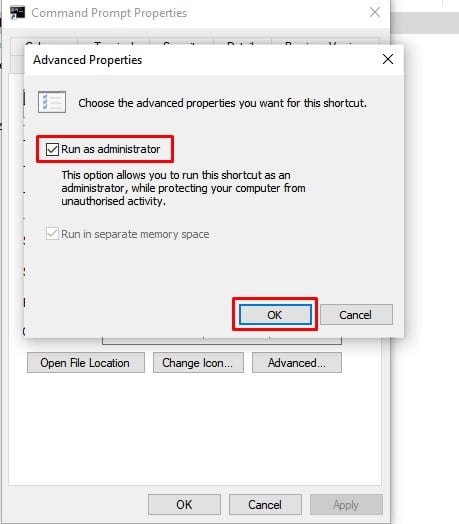
Det är allt! Du är färdig. Från och med nu, närhelst du startar kommandotolken, kommer du att se den förhöjda prompten.
Så den här artikeln handlar om hur du alltid öppnar kommandotolken som administratör på Windows-dator. Jag hoppas att den här artikeln hjälpte dig! Dela den med dina vänner också.